Cómo llegar al portapapeles en Android
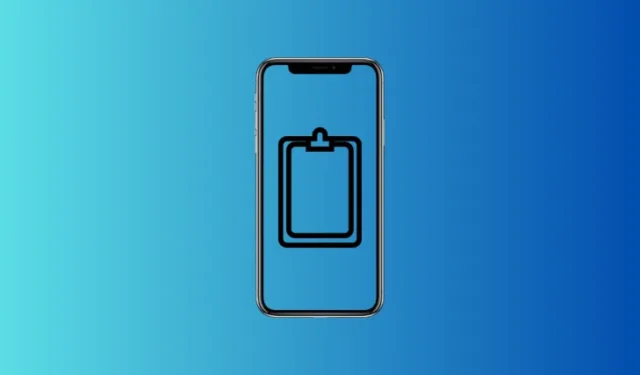
Qué saber
- En Gboard, el portapapeles se encuentra detrás de Más opciones > Portapapeles .
- En Microsoft Swiftkey, el portapapeles está disponible en la barra superior.
- Acceda al portapapeles visual de Android tocando la ventana emergente en la esquina inferior izquierda cuando copie un elemento.
Cuando copia un elemento en su dispositivo Android, se almacena temporalmente en el Portapapeles, antes de pegarlo y eliminarlo desde allí. Pero, ¿cómo se accede al portapapeles?
Cómo llegar al portapapeles en Android
Se puede acceder al portapapeles principalmente desde la aplicación de teclado. Dependiendo de la aplicación que estés usando, los pasos serán ligeramente diferentes. A continuación se explica cómo acceder al portapapeles en Android:
En Gboard
- Abra cualquier aplicación que admita escribir y abra Gboard.
- En Gboard, toque Más opciones en el extremo izquierdo. Toca Portapapeles .


- Si no está habilitado, toque Activar portapapeles . Aquí es donde se mostrarán los elementos copiados.


- Los elementos del portapapeles se almacenan durante un máximo de una hora antes de eliminarse. Para interactuar con un elemento, manténgalo presionado. Luego use las opciones para Pegar, Anclar o Eliminar .


En Microsoft SwiftKey
- Abra cualquier aplicación que admita escribir y abra Microsoft SwiftKey.
- Toque el ícono del Portapapeles para acceder a los elementos copiados.


- Para fijar un elemento, simplemente toque el marcador al lado del elemento.
Usando el portapapeles visual de Android
Cada vez que copias algo en Android, notarás que aparece una pequeña ventana emergente en la esquina inferior izquierda que muestra una vista previa del elemento copiado. Al tocarlo, podrá revisar el elemento copiado y realizar cambios en él.
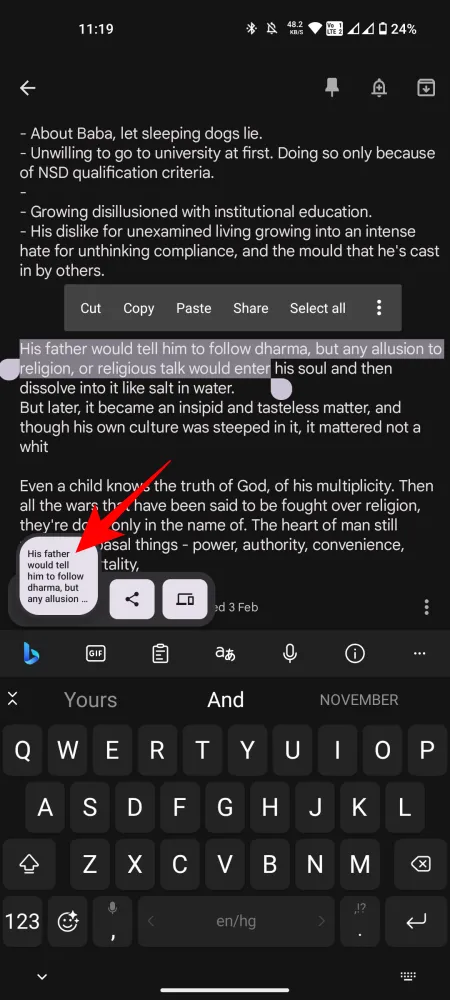
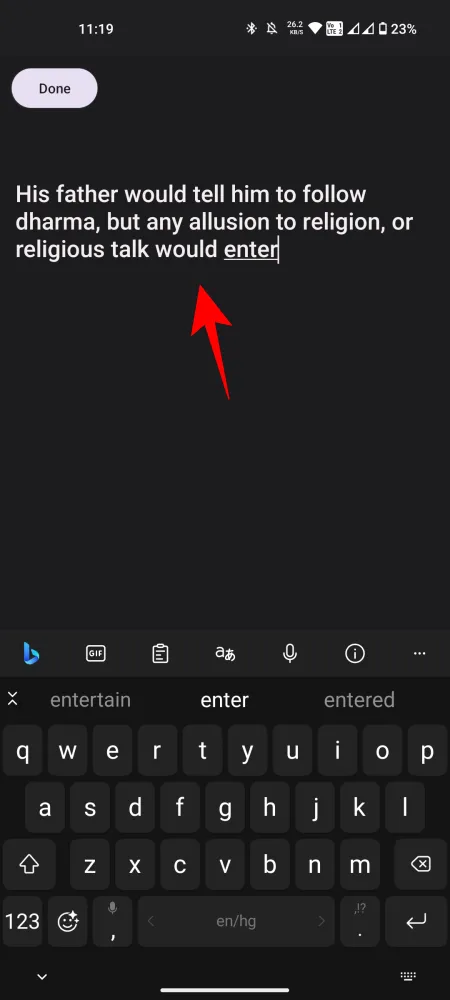
Pero solo le permite ver el último elemento copiado, lo cual es un inconveniente en comparación con el portapapeles normal disponible en la aplicación de teclado o una aplicación de administrador de portapapeles como se indica a continuación.
Usar otras aplicaciones de terceros
Hay algunas aplicaciones de administrador de portapapeles dedicadas que tienen la única función de administrar los elementos copiados en el portapapeles. Esto significa que puede guardar los elementos de su portapapeles durante más de una hora, fijarlos y tenerlos disponibles indefinidamente.
De las diversas aplicaciones disponibles en Play Store, recomendamos Clipper – Clipboard Manager .
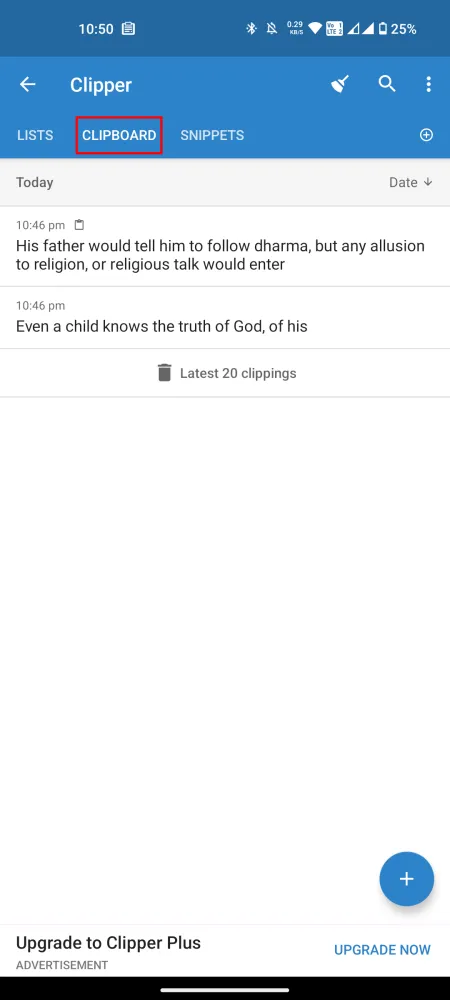
Funciona igual que el portapapeles predeterminado de su dispositivo Android, en el sentido de que tan pronto como copie algo, llegará a Clipper.
Preguntas más frecuentes
Consideremos algunas preguntas frecuentes sobre cómo acceder al portapapeles en Android.
¿Cómo encuentro el portapapeles en Android?
El portapapeles es parte de la RAM del dispositivo, por lo que no tiene una ubicación física que puedas encontrar. Sin embargo, las aplicaciones de teclado guardan los elementos copiados recientemente y tienen una opción de Portapapeles separada donde puede encontrar los elementos copiados recientemente.
Sí, puedes compartir elementos del portapapeles entre Android y Windows, pero solo si usas Microsoft Swiftkey. Utilice esta guía para saber cómo hacerlo.
Esperamos que haya podido acceder al portapapeles en su dispositivo Android. ¡Hasta la proxima vez!



Deja una respuesta